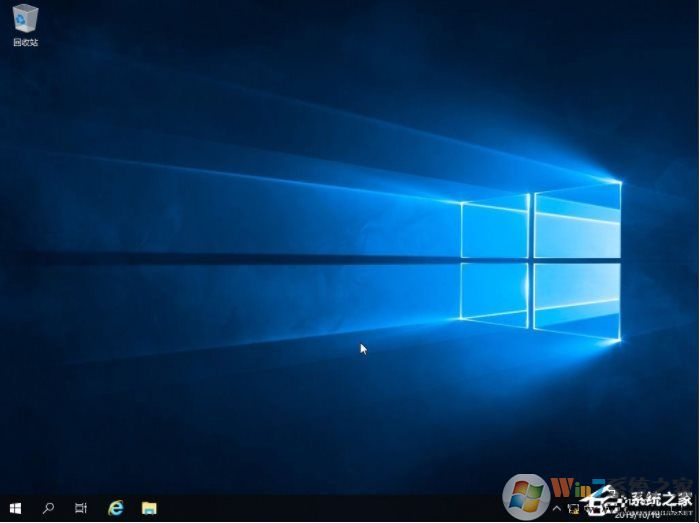Windows server 2019是微软最新发布的服务器系统,其在2016的基础上进行了大量改进还有安全性的提升,其内核是和Win10一样的,今天小编要发享给大家的是如何在硬盘上,现有的系统中直接安装Server 2019,过程比较简单~有需要的朋友还是可以观摩一下。
具体步骤如下:
1、首先我们先下载Windows Server 2019到电脑硬盘上,下载完成后,找到系统文件,按右键把下载好的系统解压;
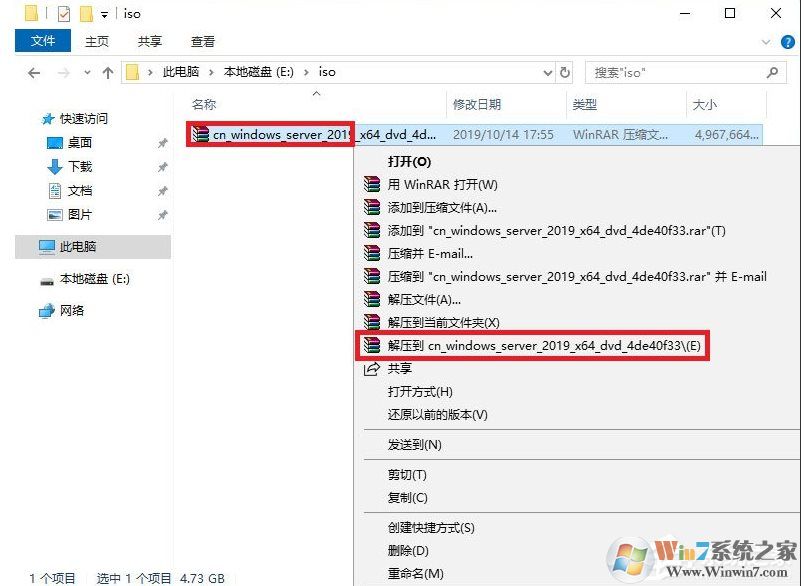
2、解压完成后,我们可以看到一个setup.exe,双击运行,之后按需选择。
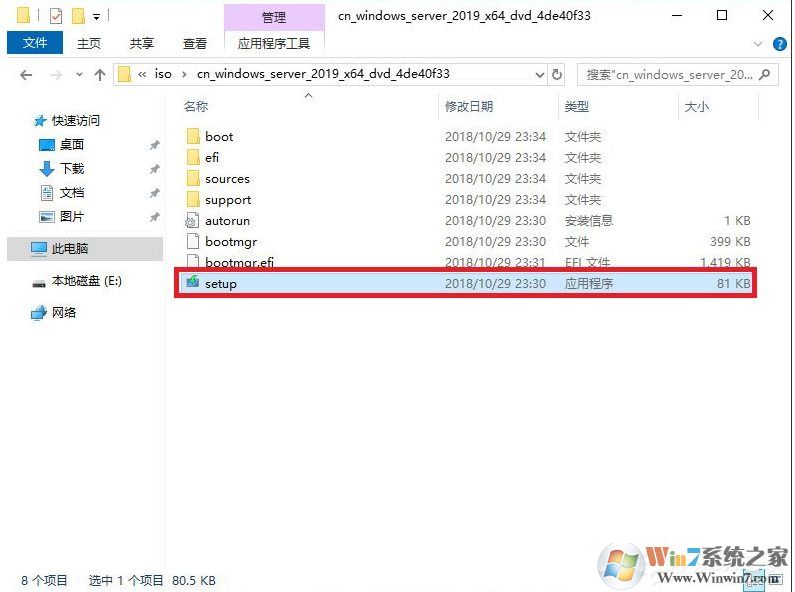
3、这里你可以选择不是现在,下一步;
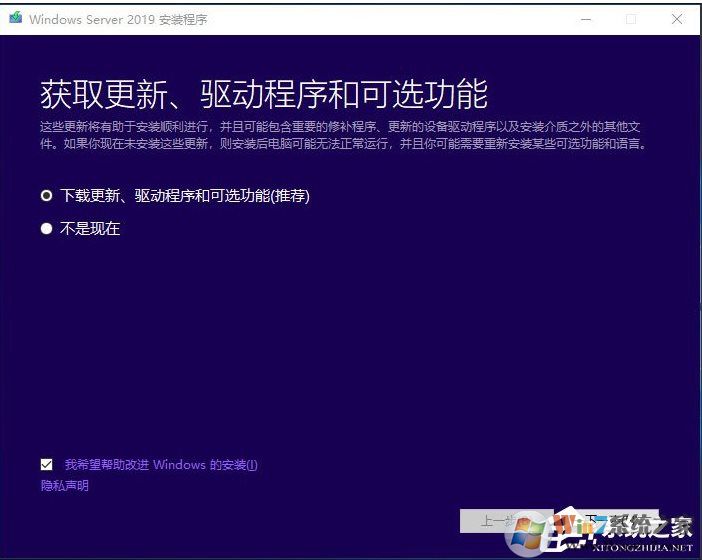
4、如果你没有产品密钥可以先跳过,有的话输入进去,
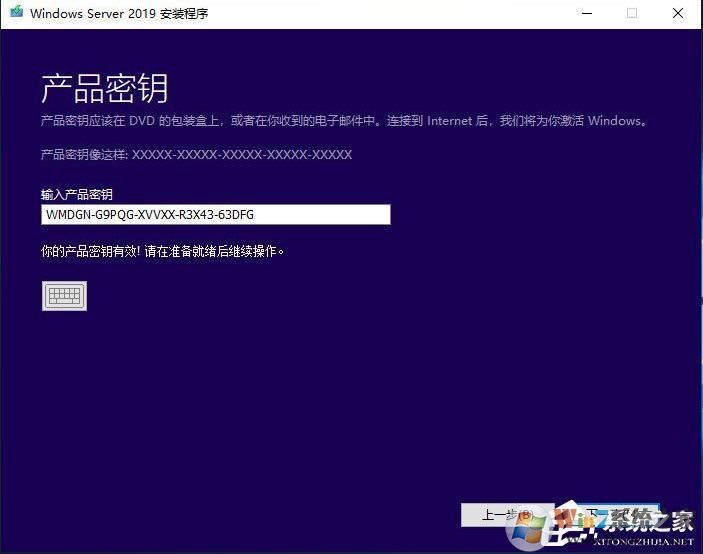
5、选择Windows server 2019桌面体验;
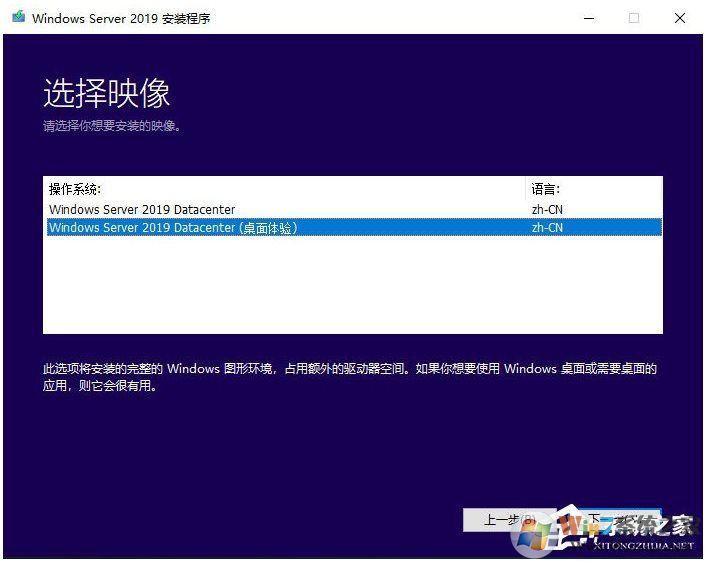
6、接受之后开始下一步;
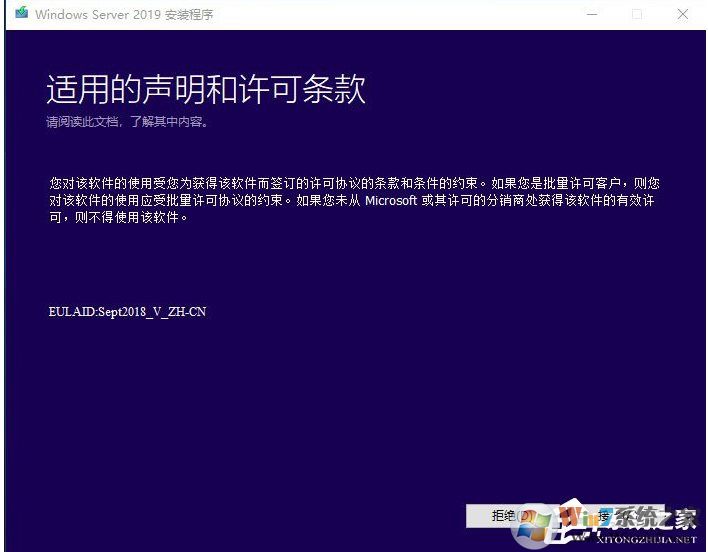
7、不要保留你的文件和应用设置;
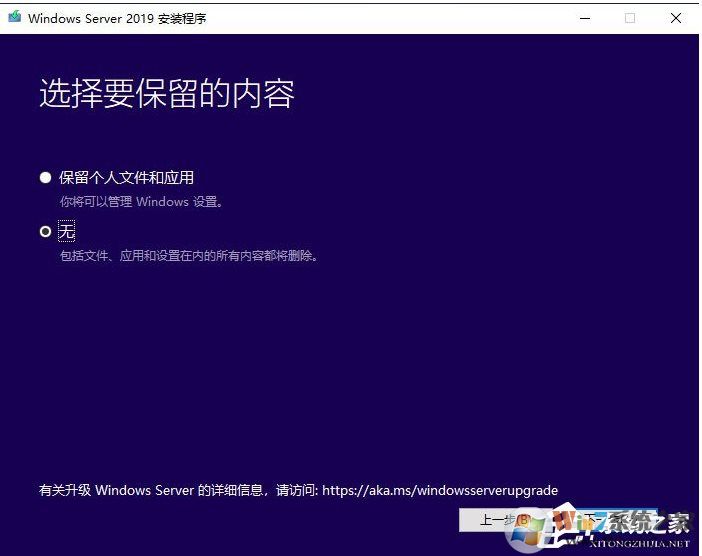
8、点击安装按钮;
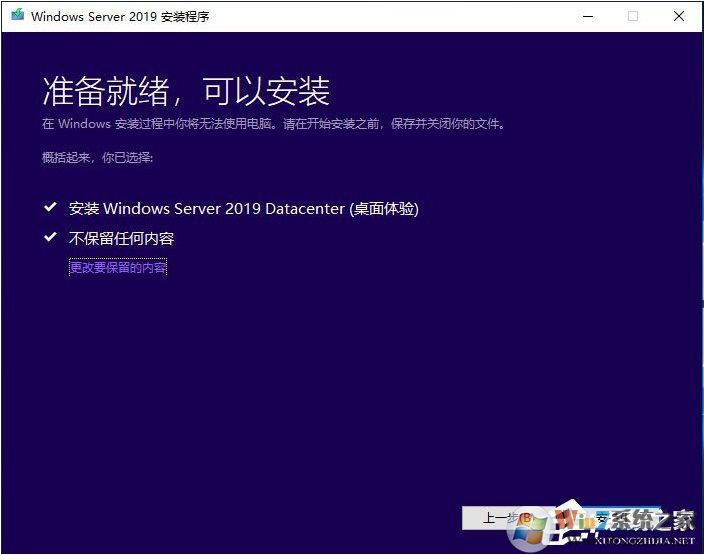
9、接下去开始正式的安装过程。
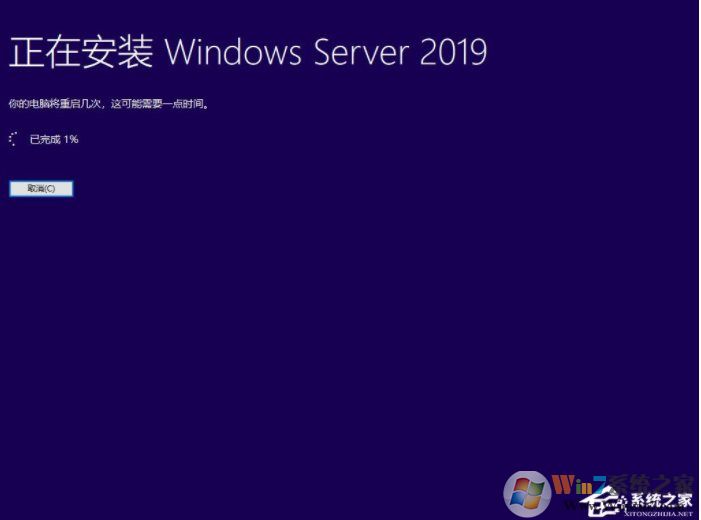
10、重启之后开始配置过程,我匀选择语言、地区,键盘布局等信息;
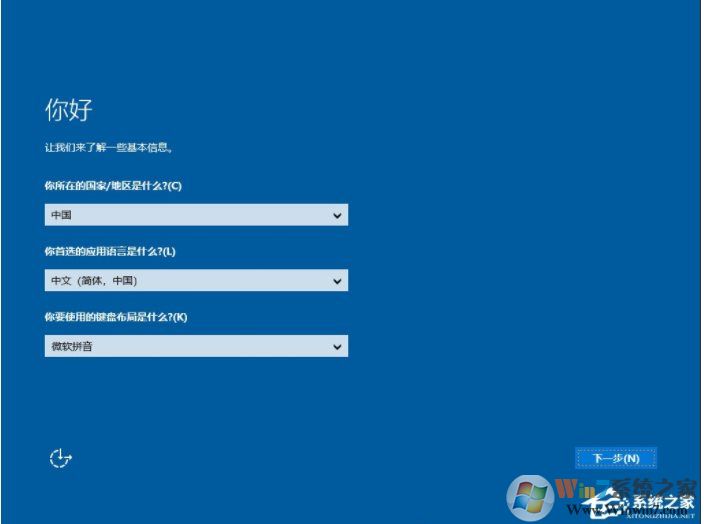
11、输入产品密钥,也可以以后再说;
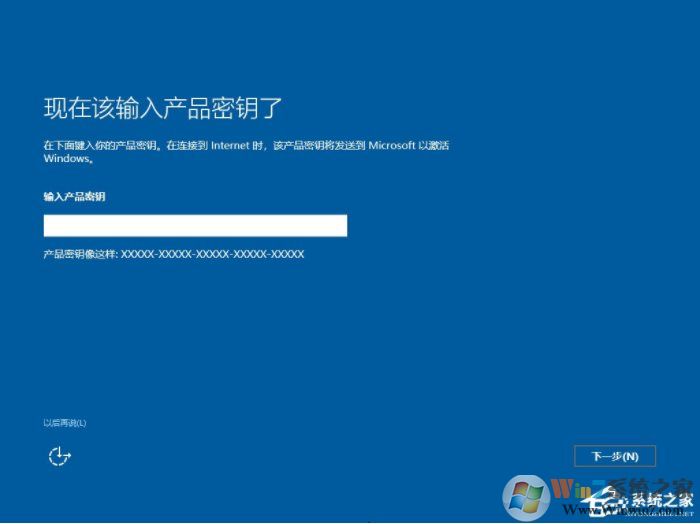
12、接受许可条款;
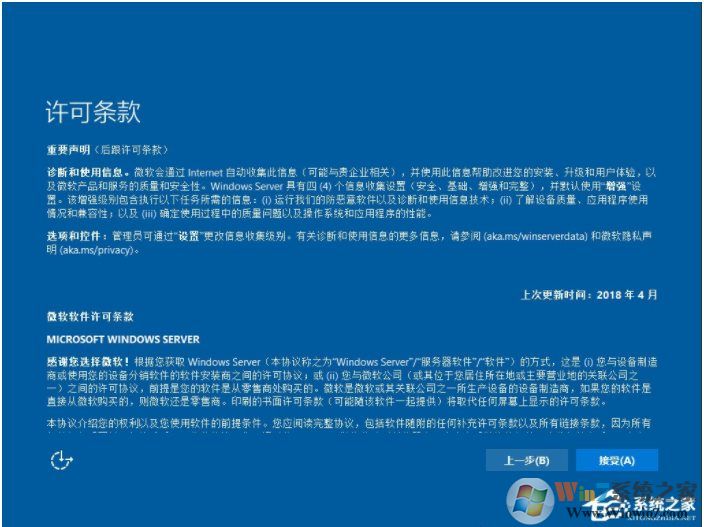
13、设置用户名和密码,一定要记住。
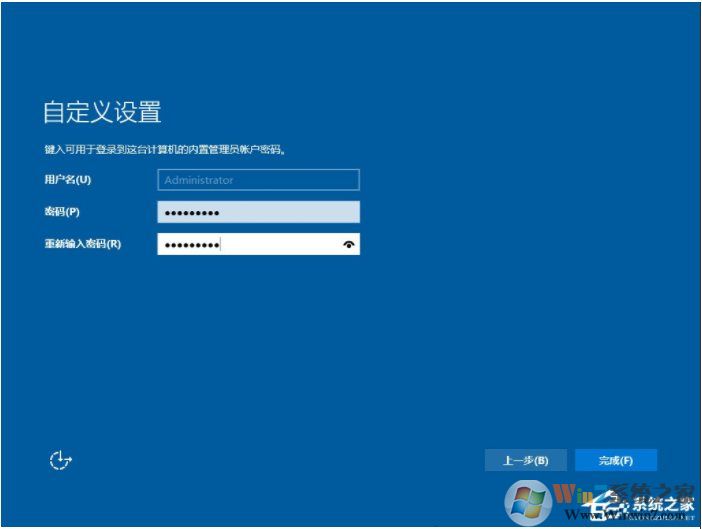
14、Windows server 2019安装完成,进入桌面,接下去用户可以进行其它配置等操作。